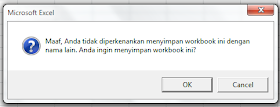Pengantar
Boolean Logic? Ehm, minuman apa lagi ini? Jangan salah, ini bukan istilah baru dari dunia kuliner. Boolean Logic justru sangat penting, bahkan bisa menentukan masa depan siswa melalui rumus kelulusan Ujian Nasional (UN). Dalam artikel ini, kita akan membahas bagaimana logika matematika diterapkan dalam Excel untuk menentukan kelulusan.
Apa Itu Boolean Logic?
Dalam pelajaran matematika, kita mengenal konsep logika yang terdiri dari dua nilai: TRUE (Benar) dan FALSE (Salah).
Nilai-nilai ini dikenal dalam dunia komputer sebagai Boolean. Di Excel, data bertipe TRUE dan FALSE disebut data boolean. Boolean Logic adalah dasar dari semua pengujian logis dalam Excel. Nilai ini bisa diolah layaknya angka:
- TRUE = 1
- FALSE = 0
- OR = Penambahan (+)
- AND = Perkalian (*)
Penerapan Boolean di Excel
Agar data boolean bisa digunakan dalam perhitungan, kita harus mengkonversinya menjadi nilai numerik. Ada dua cara utama:
- Mengalikan dengan angka 1 (misal:
=TRUE*1) - Memberikan tanda minus dua kali (double minus):
=--TRUE
Contoh penggunaan double minus sangat berguna ketika kita mengolah data array, seperti yang akan kita gunakan nanti dalam rumus kelulusan.
Rumus Kelulusan Ujian Nasional
Kelulusan siswa dalam Ujian Nasional didasarkan pada dua kriteria:
- Rata-rata nilai semua mata pelajaran minimal 5.50
- Tidak ada satupun nilai mata pelajaran yang kurang dari 4.00
Maka kita perlu rumus yang bisa mengevaluasi kedua syarat tersebut sekaligus. Inilah rumusnya:
=IF((AVERAGE(D51:N51)>=5.5)*(SUM(--(D51:N51>=4))=11),"Lulus","Tidak Lulus")Catatan: Ini adalah rumus array, tekan Ctrl+Shift+Enter untuk mengaktifkannya.
Penjelasan Detail Rumus
Rumus ini terdiri dari dua bagian utama:
AVERAGE(D51:N51)>=5.5: Menghitung rata-rata dan mengecek apakah >= 5.5SUM(--(D51:N51>=4))=11: Menghitung apakah semua nilai di atas 4
Kenapa harus pakai SUM(--(D51:N51>=4))? Karena ini menghitung jumlah nilai yang memenuhi syarat (>= 4.00).
Dengan bantuan double minus, kita ubah data boolean menjadi angka:
{TRUE,FALSE,TRUE,...} → {1,0,1,...}Lalu kita jumlahkan. Jika hasilnya 11 (jumlah mata pelajaran), berarti semua nilai di atas 4. Jika ada satu saja di bawah 4, maka hasilnya kurang dari 11.
Bila kita tidak menggunakan array formula, maka rumus menjadi panjang seperti ini:
=IF(AND(AVERAGE(D51:N51)>=5.5,D51>=4,E51>=4,...,N51>=4),"Lulus","Tidak Lulus")Sangat tidak efisien dan rentan kesalahan jika jumlah mata pelajaran banyak.
📚 Artikel Terkait:
Kesimpulan
Boolean Logic sangat berguna dalam membuat rumus efisien di Excel, termasuk untuk menentukan kelulusan siswa. Dengan memahami TRUE/FALSE sebagai angka, dan menguasai teknik seperti double minus serta array formula, kita bisa membuat rumus kompleks menjadi jauh lebih sederhana dan dinamis.
Selamat mencoba dan semoga bermanfaat untuk guru, operator sekolah, dan siapa pun yang bergelut dengan data nilai di Excel! File excel bisa didownload di sini